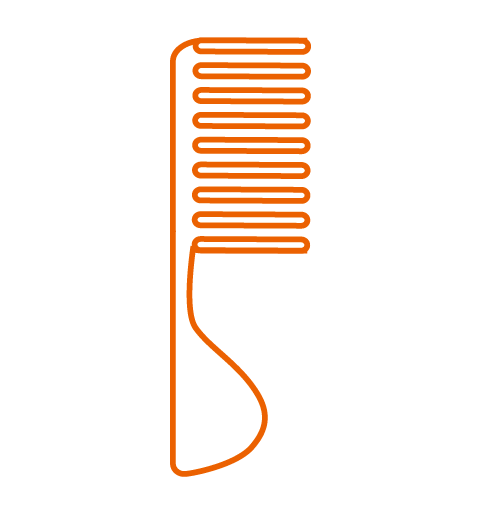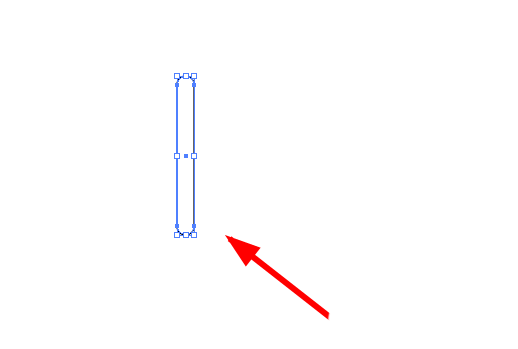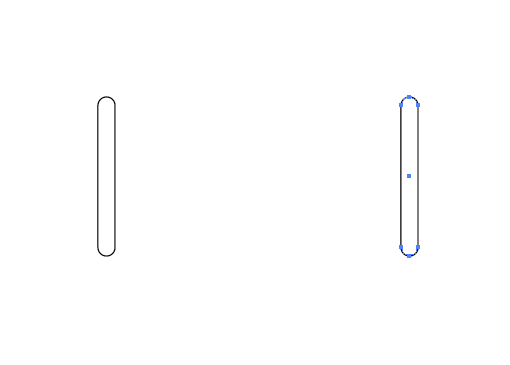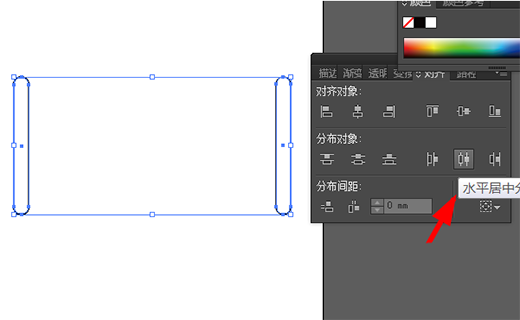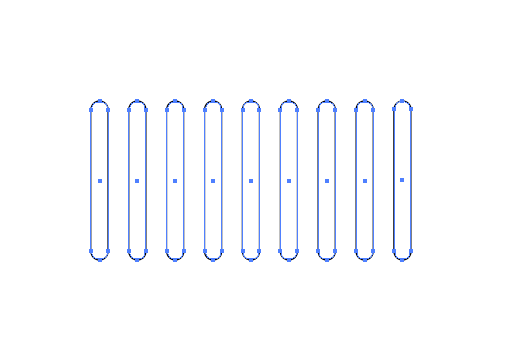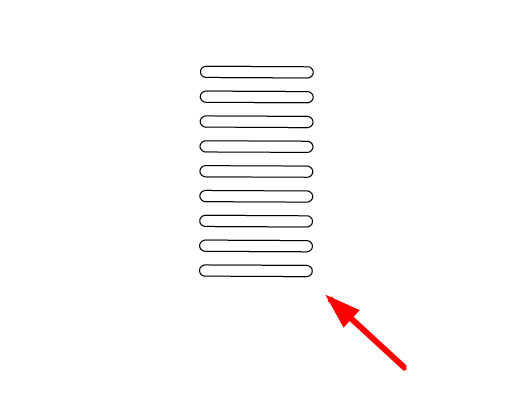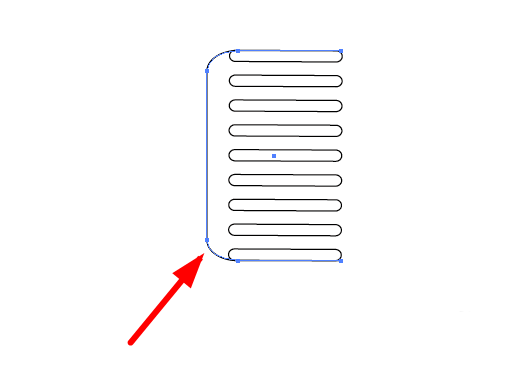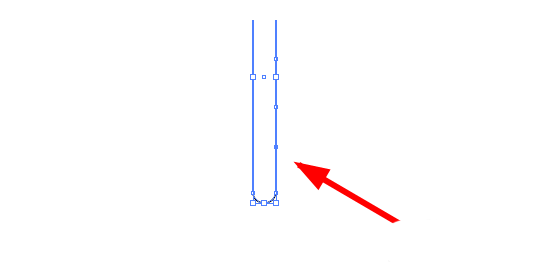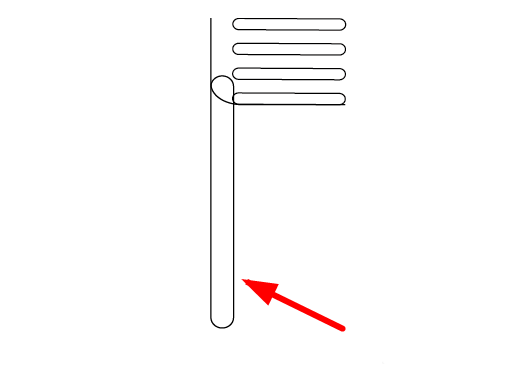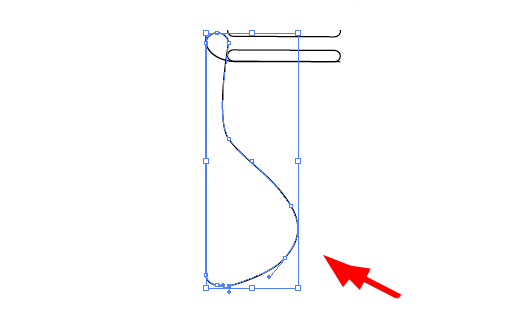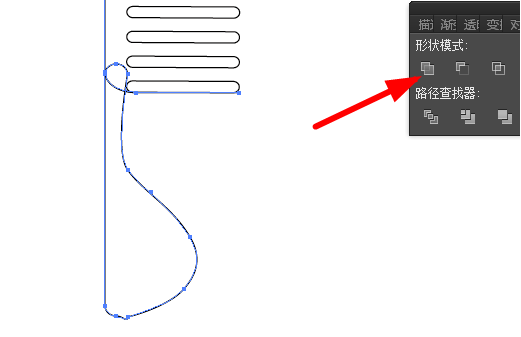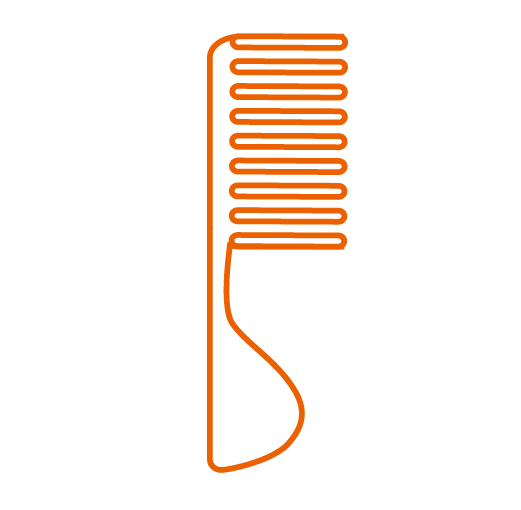|
|
|
|
| 下面给大家介绍的是ai怎么设计梳子图案,喜欢的朋友可以一起来关注软件自学网学习更多的AI实例教程。 |
|
第1步、先看看梳子图案,
第2步、打开AI软件,点击新建文档,点击确定。
第3步、绘制一个矩形出来,进行倒圆角处理。
第4步、然后复制一份出来,效果如下:
第5步、然后选中二个对象,点击水平居中分布。
第6步、然后再进行混合模式出来。
第7步、然后进行旋转出来。效果如下:
第8步、然后再绘制三条直线出来。效果如下:
第9步、然后再绘制矩形出来,效果如下:
第10步、然后给矩形增加锚点出来。
第12步、然后进行调整变形,然后进合并出来。
第13步、然后设置好描边颜色就好了。
|